オーバーウォッチ2の操作設定のおすすめ
.jpg)
オーバーウォッチ2(OW2)ではオプションから操作設定タブを選択することで、感度、移動、ボタン配置などの変更が可能だ。おすすめの操作設定について紹介していく。
オーバーウォッチ2の操作設定目次
感度エイムアシスト
移動・武器・アビリティ
目次にもどる
感度
感度(視点変更の速度)は非常に重要な操作設定だ。最初のワイヤレスコントローラーの項目で感度を変更できる。.jpg)
キャスディ、ソルジャー76といったシンプルに銃の命中率が問われるキャラを使うなら感度は遅めにしたほうが敵に弾を当てやすくなる。
一方でゲンジやトレーサーといった移動アビリティを使って動き回るタイプのキャラの場合は移動した後に再度敵をとらえる場合など感度が速いほうが恩恵が大きいことが多い。
よって、感度についてはヒーロー別に設定するといい。以下に表示されているボタンを押そう。
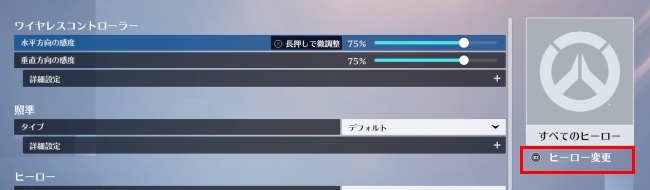
すると以下のような画面が出るので感度を調整したいヒーローを選択する。
.jpg)
ヒーロー別に設定できる画面になるので感度を設定しよう。
.jpg)
どの程度の感度がいいかは個人差があり絶対的な正解はない。
練習場でボットに撃ってみたりして自分に合った感度をある程度絞り込んでから、実戦に挑戦して再度調整するのがおすすめ。
目次にもどる
エイムアシスト・照準
以下の「詳細設定」の部分を押そう。.jpg)
エイムアシスト(エイムの補助を行う。敵にエイムが吸い付き命中率が高まる)や照準に関する操作設定が出てくる(PCにはエイムアシストの項目はない)。
.jpg)
なお、この設定についてもキャラ別に設定したい場合は以下に表示されているボタンを押そう。
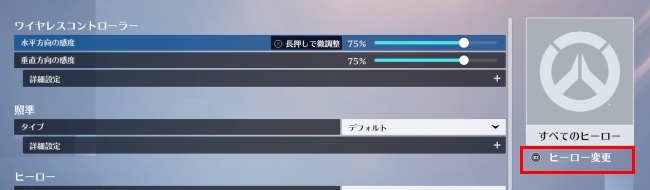
エイム・アシスト強度
100%のままにしておくのを推奨。
エイム・アシスト ウィンドウ・サイズ
エイムアシストがかかり始める範囲を示す。0%にした場合は敵にエイムが完全に合っている場合にのみエイムアシストが発動。%を増やしていくことで敵にエイムが完全にあわなくてもエイムアシストがかかる範囲ができる。
エイムアシストがかかる範囲が広いほうが敵に照準をあわせやすくなることが多く、特に初心者は100%のままがおすすめ。ただ複数の敵がいる場合などにエイムが狂う可能性はある。精密なエイムのできる実力者の場合は多少下げてもいいかもしれない。
エイム・アシストレガシー
デフォルトではOFF。ONにすると前作OWのエイムアシストに切り替わる。OW1で長年プレイしてきたプレイヤーの場合はONにすると戦いやすくなることが多い。
エイム・アシスト イーズ・イン
敵にはエイムは合っていないがエイムアシストがかかりはじめる範囲で、アシストがどう強くなっていくかの設定。
値が低いほどエイムアシストのかかりかたが穏やか。値を上げると急激にエイムアシストが強くなる。
ここをどの数値にするといいかは個人差もあり、絶対これがいいというものはない。わからない場合はデフォルトの50%のままプレイして問題ないと思う。
エイムスムージング
エイムの照準の加速度を示す。0にしていれば照準移動の時間が長くても照準が一定に動く(最初から最速で動く)。数値を上げると照準移動の時間が長いほど照準がはやく動かせるようになる。
ここは振り向きを優先する場合は0でいい。エイムの微調整を優先するなら少し上げてもいい。
エイムイーズ・イン
スティックをどの程度倒せばゲーム内でキャラが動くかを示す(デッドゾーン)。
数値を上げるとスティックを少し倒したくらいではキャラが動かなくなる。スティックを大きく倒すのには時間がかかるのでこの値を上げるとスティック入力からキャラが動くまでにわずかに時間がかかってしまうことになる。
よって、この数値は0にしておくのがおすすめ。
ただし、使用しているコントローラーによってはごくわずかにスティックが倒れていたりする。0にすることでスティックに触れてなくてもキャラが動いてしまうことがあるので、その場合は1や2など、ごくわずかに数値を上げるといい。ただ、コントローラーに問題を抱えている場合はプレイに悪影響が出ることも多い。以下の記事を参考に対応するのをおすすめする。
コントローラーの接触不良を直す方法
振動
デフォルトでON。撃たれた時にコントローラーが振動すると正確なエイムの邪魔になるのでOFFにしておくのをおすすめする。
照準テクニック
以下の3つがある。
・デュアルゾーン(デフォルト)
デッドゾーンが狭く、スティックを90%より小さく倒した状態では低感度、90%以上倒すと高感度となる。
敵に正確にエイムしたい時には低感度、素早く左右や背後に振り向きたい時には高感度になれるバランス型。精密なエイムをしつつ素早く振り向きたい場合に有効。個人的におすすめ。
・指数ランプ
デッドゾーンが広い。スティックを倒すほど視点移動が速くなる。
一般的なFPSに一番近い。OW2以外にも他FPSゲームを多くプレイしている人や精密なエイムを重視する人におすすめ。
・リニア・ランプ
デッドゾーンが狭く、初期から高感度が得られる。振り向き速度が最優先の人におすすめ。
目次にもどる
移動・武器・アビリティ
移動・武器・アビリティについてどのボタンでどのアクションをとるかを設定可能。.jpg)
どのボタン配置がいいのかは人による面がある。
だが、PS4・PS5・スイッチなどでコントローラーを使用している場合、ジャンプボタンを押した状態で方向転換できるか?については最重要だと思うのでよく確認してほしい。
以下のように「モンハン持ち」ができるのであれば、デフォルトのボタン配置でも問題は少ない。
.jpg)
だが、普通の持ち方でデフォルトのボタン配置ではジャンプした際に右スティックから指が離れてしまうので、ジャンプしながら方向転換ができない。
OW2は動きまわって回避行動をとりながら撃つことがで重要なゲーム。ジャンプした状態で方向転換できない場合は圧倒的に不利になってしまうので何らかの対策をとる必要がある。
PS4であればR2やL2にジャンプを配置するのも手。
また、おすすめなのは背面ボタンつきコントローラーを買うこと。背面ボタンをジャンプに設定すれば誰でも比較的簡単にジャンプしたまま方向転換が可能となる。
以下の記事でおすすめの背面ボタンコントローラーを紹介しているので参考にしてみてほしい。
おすすめ背面ボタン付きコントローラー